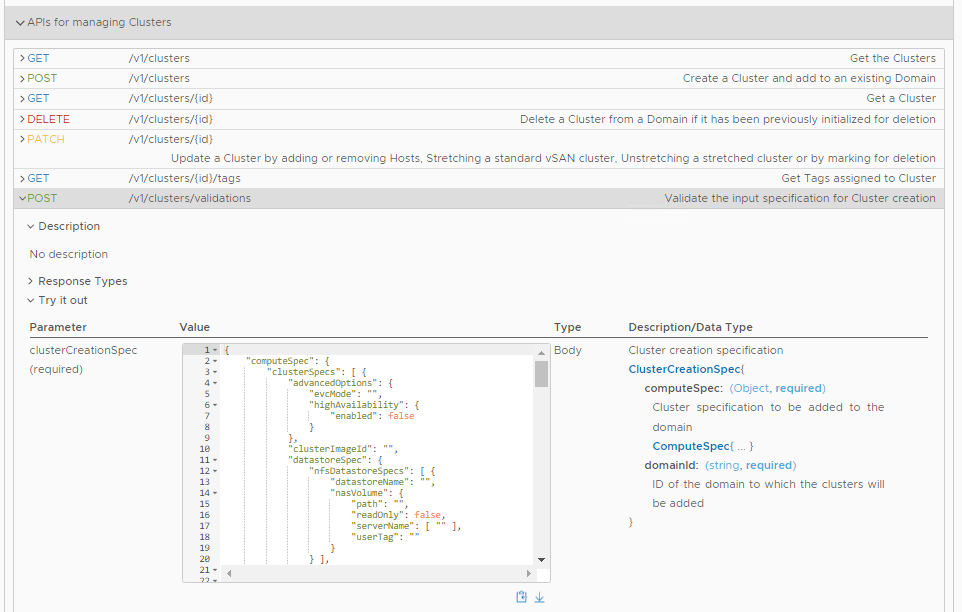Mithilfe der VMware Cloud Foundation-API können Sie einen vSphere-Cluster mit mehr als einem vSphere Distributed Switch (vDS) hinzufügen oder ESXi-Hosts mit mehr als zwei pNICs verwenden.
In der Verwaltungsdomäne müssen alle vSphere-Cluster vSAN als Prinzipalspeicher verwenden. In VI-Arbeitslastdomänen können vSphere-Cluster vSAN, NFS, VMFS auf FC oder vVols als Prinzipalspeicher verwenden. Wenn eine VI-Arbeitslastdomäne über mehrere Cluster verfügt, kann jeder Cluster einen anderen Prinzipalspeichertyp verwenden, solange alle Hosts innerhalb eines vSphere-Clusters denselben Typ verwenden.
Sie können mehrere Aufgaben zum Hinzufügen von Clustern gleichzeitig ausführen.
In diesem Verfahren wird clusterCreationSpec zum Hinzufügen eines vSphere-Clusters zu einer Arbeitslastdomäne mithilfe der VMware Cloud Foundation-API verwendet. Der Schwerpunkt liegt auf zwei speziellen Abschnitten von clusterCreationSpec, mit denen Sie einen vSphere-Cluster mit mehr als einem vDS hinzufügen oder ESXi-Hosts mit mehr als zwei pNICS (hostSpecs und networkSpec) verwenden können.
Sie müssen diese Abschnitte ändern und die anderen für Ihre Umgebung erforderlichen Abschnitte von clusterCreationSpec ausfüllen. Im API-Referenzhandbuch zu VMware Cloud Foundation finden Sie Informationen zu allen Abschnitten von clusterCreationSpec. Am Ende dieses Verfahrens wird ein Beispiel für eine vollständige clusterCreationSpec angezeigt.
| Zwei vSphere Distributed Switches |
|
| Vier pNICs |
|
| Zuordnung zwischen pNIC und vDS |
|
| Zuordnung zwischen vDS und Datenverkehrstyp |
|
Voraussetzungen
- Stellen Sie sicher, dass mindestens drei Hosts in der SDDC Manager-Bestandsliste verfügbar sind. Informationen zur Inbetriebnahme von Hosts finden Sie unter Inbetriebnahme von Hosts.
Hinweis: Wenn der vSphere-Cluster NFS, VMFS auf FC oder vVols als Prinzipalspeicher und die VI-Arbeitslastdomäne vSphere Lifecycle Manager-Images als Aktualisierungsmethode verwendet, sind nur zwei Hosts erforderlich. Workload Management benötigt einen vSphere-Cluster mit mindestens drei ESXi-Hosts.
- Stellen Sie sicher, dass sich die Hosts, die Sie zum vSphere-Cluster hinzufügen möchten, in einem aktiven Zustand befinden.
- Sie müssen über eine gültige vSphere- und vSAN-Lizenz (bei Verwendung von vSAN-Speicher) verfügen, die auf der Registerkarte „Lizenzierung“ der SDDC Manager-Benutzeroberfläche angegeben ist und über geeignete Sockets für den hinzuzufügenden Host verfügt. Weitere Informationen finden Sie unter Hinzufügen eines Lizenzschlüssels.
Hinweis: Wenn Sie VCF+ verwenden, sind keine Lizenzschlüssel erforderlich.
- Wenn Sie DHCP für das NSX-Host-Overlay-Netzwerk verwenden, muss ein DHCP-Server auf dem NSX-Host-Overlay-VLAN der Verwaltungsdomäne konfiguriert werden. Wenn NSX TEPs für die VI-Arbeitslastdomäne erstellt, werden diesen IP-Adressen des DHCP-Servers zugewiesen.
Prozedur
Beispiel
{
"domainId": "7d7cf328-5e79-45f5-9b1c-3973f951a910",
"computeSpec": {
"clusterSpecs": [
{
"name": "sfo-w01-cl02",
"hostSpecs": [
{
"id": "e0579270-7a67-4af6-9f5b-99905160c953",
"licenseKey": "XXXXX-XXXXX-XXXXX-XXXXX-XXXXX",
"hostNetworkSpec": {
"vmNics": [
{
"id": "vmnic0",
"vdsName": "sfo-w01-cl02-vds01"
},
{
"id": "vmnic1",
"vdsName": "sfo-w01-cl02-vds01"
},
{
"id": "vmnic2",
"vdsName": "sfo-w01-cl02-vds02"
},
{
"id": "vmnic3",
"vdsName": "sfo-w01-cl02-vds02"
}
]
}
},
{
"id": "d9db5f30-72a0-4829-8882-17fe5610a03b",
"licenseKey": "XXXXX-XXXXX-XXXXX-XXXXX-XXXXX",
"hostNetworkSpec": {
"vmNics": [
{
"id": "vmnic0",
"vdsName": "sfo-w01-cl02-vds01"
},
{
"id": "vmnic1",
"vdsName": "sfo-w01-cl02-vds01"
},
{
"id": "vmnic2",
"vdsName": "sfo-w01-cl02-vds02"
},
{
"id": "vmnic3",
"vdsName": "sfo-w01-cl02-vds02"
}
]
}
},
{
"id": "13148430-f151-4fdc-b5f3-083590674e12",
"licenseKey": "XXXXX-XXXXX-XXXXX-XXXXX-XXXXX",
"hostNetworkSpec": {
"vmNics": [
{
"id": "vmnic0",
"vdsName": "sfo-w01-cl02-vds01"
},
{
"id": "vmnic1",
"vdsName": "sfo-w01-cl02-vds01"
},
{
"id": "vmnic2",
"vdsName": "sfo-w01-cl02-vds02"
},
{
"id": "vmnic3",
"vdsName": "sfo-w01-cl02-vds02"
}
]
}
}
],
"datastoreSpec": {
"vsanDatastoreSpec": {
"failuresToTolerate": 1,
"licenseKey": "XXXXX-XXXXX-XXXXX-XXXXX-XXXXX",
"datastoreName": "sfo-w01-cl02-ds-vsan01"
}
},
"networkSpec": {
"vdsSpecs": [
{
"name": "sfo-w01-cl02-vds01",
"portGroupSpecs": [
{
"name": "sfo-w01-cl02-vds01-pg-mgmt",
"transportType": "MANAGEMENT"
},
{
"name": "sfo-w01-cl02-vds01-pg-vmotion",
"transportType": "VMOTION"
}
]
},
{
"name": "sfo-w01-cl02-vds02",
"isUsedByNsxt": true,
"portGroupSpecs": [
{
"name": "sfo-w01-cl02-vds02-pg-vsan",
"transportType": "VSAN"
}
]
}
],
"nsxClusterSpec": {
"nsxTClusterSpec": {
"geneveVlanId": ""
}
}
}
}
]
},
"advancedOptions": {
"evcMode": "",
"highAvailability": {
"enabled": true
}
}
}